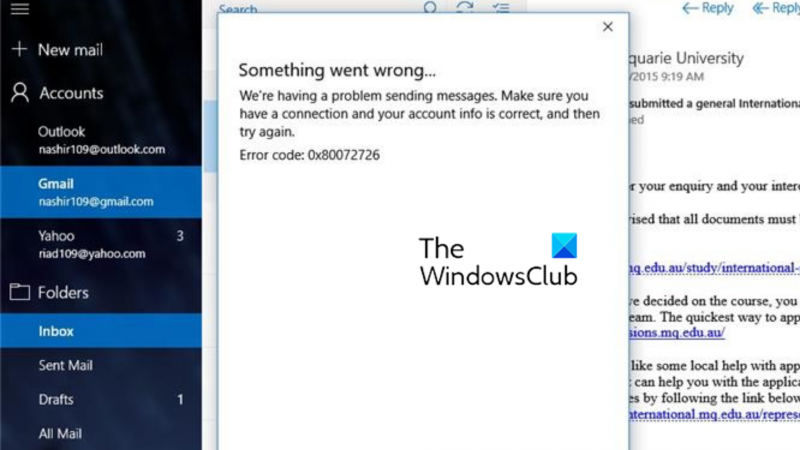Posta eşitleme hataları 0x80072726 veya 0x8007274c alıyorsanız, bunun nedeni büyük olasılıkla posta istemcinizin doğru yapılandırılmamış olmasıdır. Sorunu şu şekilde çözebilirsiniz: Öncelikle, posta istemcinizin doğru sunucu ayarlarını kullanacak şekilde ayarlandığından emin olun. Bunların ne olduğundan emin değilseniz, e-posta sağlayıcınızla iletişime geçin. Ardından, doğru olduklarından emin olmak için hesap ayarlarınızı kontrol edin. Buna kullanıcı adı, parola ve diğer gerekli alanlar dahildir. Hâlâ sorun yaşıyorsanız, posta istemciniz yanlış sunucuya bağlanmaya çalışıyor olabilir. Sunucu adresinin doğru olduğundan ve doğru bağlantı noktası numarasını kullandığınızdan emin olun. Son olarak, hala eşitleme hataları görüyorsanız, posta sunucusunun kendisinde bir sorun olabilir. Yardım edip edemeyeceklerini öğrenmek için e-posta sağlayıcınızla iletişime geçin.
Posta uygulaması düzgün çalışmıyorsa, muhtemelen bir hata mesajı alırsınız. eğer karşılaşırsan Windows Mail uygulaması eşitleme hatası 0x80072726 veya 0x8007274c bilgisayarınızda varsa, lütfen izin için bu makaleyi okuyun. Nedenlerini ve çözümlerini tartıştık.
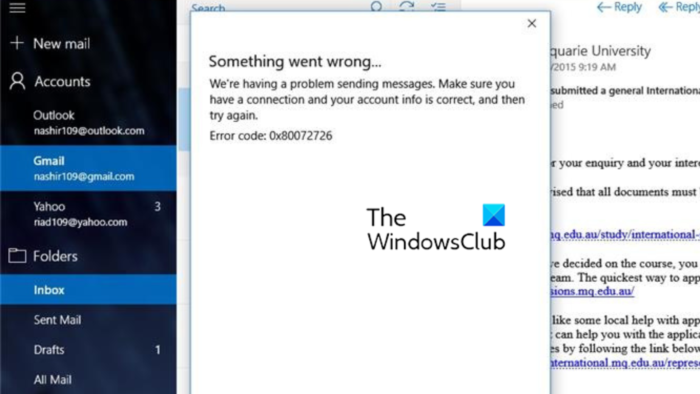
Posta eşitleme hatasını düzeltin 0x80072726 veya 0x8007274c
Sorunun temel nedeni, posta uygulamasının çalışmasını engelleyen bir üçüncü taraf güvenlik uygulamasının müdahalesidir. Birkaç kullanıcı, bu neden üzerinde çalışmanın bu sorunu çözeceğini onayladı. Aşağıdaki çözümleri sırayla deneyin:
- Üçüncü taraf antivirüsünü devre dışı bırak
- Windows Defender Güvenlik Duvarı için güvenilir yolların yolunu ekleyin.
- Windows Mail Uygulamasını Sıfırla
1] Üçüncü taraf virüsten koruma yazılımını devre dışı bırakın
Sorunun ana suçlusu üçüncü taraf güvenlik yazılımı ve güvenlik duvarı olduğundan, onu devre dışı bırakmanız ve Windows Defender Güvenlik Duvarı'na güvenmeniz önerilir. Bu, Posta uygulama sunucusu ile diğer sunucular arasındaki bağlantıyı basitleştirecektir.
Üçüncü taraf güvenlik yazılımını devre dışı bırakmak için üreticisine başvurun. Bundan sonra, Windows Defender Güvenlik Duvarını etkinleştirebilirsiniz.
2] Windows Defender Güvenlik Duvarı için güvenilir yollara yol ekleyin.
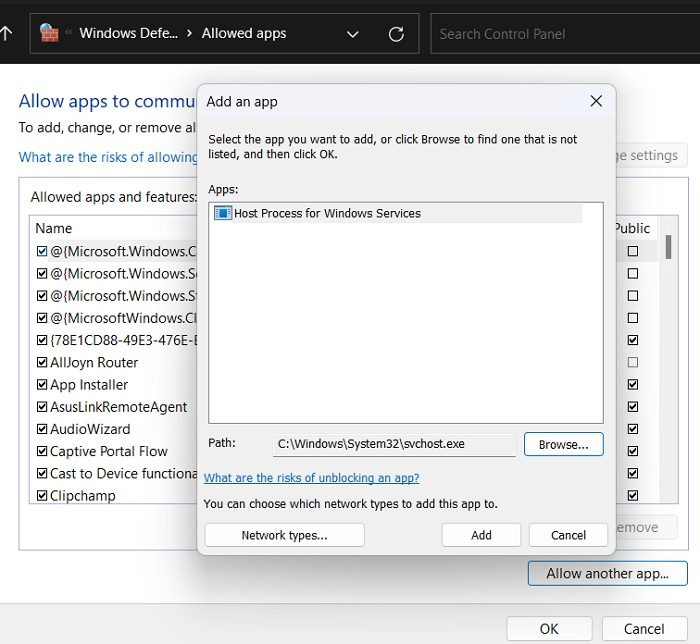
Üçüncü taraf güvenlik yazılımını devre dışı bırakmak yardımcı olmadıysa, posta uygulamasının gerektirdiği yolları Windows Defender Güvenlik Duvarı için güvenilir bir yol olarak eklemeyi deneyebilirsiniz. Prosedür aşağıdaki gibidir:
- Windows arama çubuğunda Windows Defender Güvenlik Duvarı'nı arayın.
- Uygulamayı açın.
- Basmak Windows Defender Güvenlik Duvarı aracılığıyla bir uygulamaya veya özelliğe izin verin soldaki listede.
- Basmak Ayarları değiştir .
- Seçmek Başka bir uygulamaya izin ver .
- Yol bölümünde aşağıdaki yolları kopyalayıp yapıştırın ve her birini yapıştırdıktan sonra Ekle'ye tıklayın.
- Ana pencerede, isimli yeni bir fonksiyon görünecektir. Windows Hizmeti için Ana Bilgisayar İşlemi .
- Her ikisi için de kutuları işaretleyin Halk Ve Özel .
- Basmak İYİ ayarları kaydetmek için.
3] Windows Mail Uygulamasını Sıfırla
Her şey başarısız olursa, Windows Mail uygulamasını sıfırlamalı ve bunun yardımcı olup olmadığına bakmalısınız.
Ayrıca okuyun: Posta uygulaması Windows 11/10'da senkronize edilmiyor
Windows'taki Posta uygulaması nedir?
Windows Mail uygulaması, kullanıcıların kişisel e-postalarını kontrol etmelerini ve yönetmelerini sağlayan ücretsiz bir Windows uygulamasıdır. Oturum açmak için Microsoft hesabınızı kullandıysanız, bu uygulama otomatik olarak posta kutusunu seçecektir. Bu durumda, Windows Mail uygulamasını kullanarak e-postanızı kolayca sıralayabilir ve yönetebilirsiniz.
Windows Mail uygulaması Outlook ile aynı mı?
Outlook, sayısız özellik sağlayan ve şirketler ve markalar için işleri kolaylaştıran oldukça gelişmiş bir uygulamadır. Windows Mail uygulaması, bir düğmeyi tıklatarak e-postalarınızı sunarak size zaman kazandırır. Windows Mail uygulamasının işlevleri, web sunucusununkilerle aynıdır.
kablosuzdan kablolu bağlantı pencerelerine nasıl geçilir 10
Outlook premium bir programdır. Posta uygulaması ücretsizdir.
Windows Mail uygulaması Gmail ile çalışır mı?
Windows Mail uygulaması, Gmail ile iyi çalışır. Tek yapmanız gereken Hesap Ekle'yi seçmek ve Gmail hesap adresinizi girmek. Aynısı birkaç posta sunucusu için de geçerlidir. Sadece bir hesap ekleyin ve kimliğini ve şifresini kullanın. Ancak, varsayılan olarak yalnızca bir Microsoft hesabı eklenir.
Windows Mail'e nasıl erişilir?
Windows Mail'e erişmek için, varsayılan olarak görev çubuğuna sabitlenmiş zarf şeklinde bir simge bulacaksınız. Bunun dışında Windows arama çubuğunda bulabilirsiniz. Başka bir yol da Başlat düğmesine tıklayıp mevcut uygulamalar listesinden Posta uygulamasını seçmektir.